Probleme înrudite
Fără cuvinte inutile. Acest articol va lua în considerare următoarele aspecte legate de lucrul cu versiunea 7.7 a versiunii 1C:
- Cum se creează o bază de date goală?
- Cum pot șterge baza de date a tuturor datelor?
- Cum să salvați baza de date în arhivă?
- Cum se poate descărca o bază de date din arhivă?
Cum se curata baza de date 1C 7.7?
De ce avem nevoie?
Pentru a crea o bază de date goală, avem nevoie de o distribuție de programe (în cel mai bun caz) sau de un fișier de configurare (suntem mulțumiți de ceea ce este). Acesta este cel care determină ce va fi baza de date goală: 1C: Contabilitate, 1C: Comert + Depozit, 1C: Salariu + Cadre sau altele.
Să începem cu cea mai optimistă versiune: avem un program de distribuție. Este, de obicei, un set de foldere (DISK1, DISK2, etc.) și arată astfel:
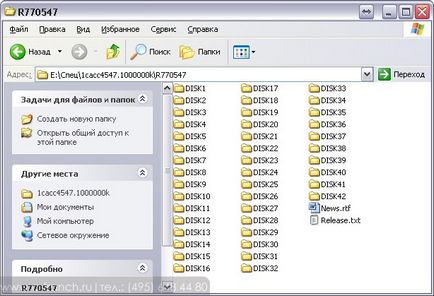
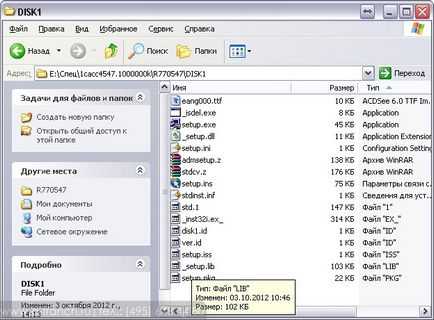
Dacă suntem obligați să ne mulțumim cu micile și nu avem un program de distribuție. avem nevoie de cel puțin un fișier de configurare.
Fișierul de configurare 1C versiunea 7.7 este numit întotdeauna același "1Cv7.md". Puteți să o preluați dintr-o altă bază de date accesibilă, de exemplu, sau să o "primiți" din alt loc. MOMENT FOARTE IMPORTANT! Baza de date pe care o vom crea în acest mod în funcționalitatea sa va fi identică cu baza de date din care am făcut fișierul "1Cv7.md". Adesea, asta este ceea ce aveți nevoie - pentru a face aceeași bază, dar curat. despre asta mai târziu. Exemplu: dacă am luat un fișier de configurare din baza de date de lucru 1C: Salariu + Cadre, atunci putem crea doar o bază de date goală 1C: Salariu + Cadre.
Unde primesc fișierul de configurare? Fișierul "1Cv7.md" este întotdeauna în directorul rădăcină al bazei de date. Ie dacă avem o bază de date de lucru de 1C: Contabilitate, care se află în directorul „D: \ Bazy_1S \ BazaBuhgalterii“, apoi uita-te în acest dosar, veți descoperi fișierul „1Cv7.md“ fără dificultate, avem nevoie pentru a crea o nouă bază de date.
Unde se află baza de date? Este foarte ușor să afli. Executați 1C, apoi fereastra în care aveți o listă de baze de informații, sunteți poziționați printr-un singur clic al butonului stâng al mouse-ului pe baza de date dorită, iar în partea inferioară puteți vedea care este dosarul în care se află baza de date.
În cazul în care calea este foarte lungă și nu se încadrează în fereastra, faceți clic pe butonul „Edit“ din fereastra care apare în „Calea“, veți vedea calea completă la baza de date.

Cum se creează o bază de date goală 1C: Enterprise 7.7 de la distribuție?
Este foarte simplu! Rulați fișierul setup.exe din distribuția despre care a fost scris mai sus și treceți prin toți pașii, ne spune programul. În special, indicăm faptul că configurăm o nouă configurație, în loc să actualizăm configurația existentă și specificând locul în care va fi localizată baza de date instalată. De exemplu, "E: \ 1C_Base_2 \ Actualizați USN".

Ca urmare a instalării, în directorul specificat ar trebui create două directoare: prima cu o bază de informații goală, iar cea de-a doua cu o bază de date completă cu date demo. Dar asta nu e tot. În lista de baze de date de informații, apar două noi linii cu baze de date instalate.
În principiu, totul. Puteți merge la o bază de date nouă și puteți lucra. IMPORTANT! Prima lansare a unei baze de date goale de informații se efectuează în modul exclusiv (bifați "Monopoly" dacă este.) Dacă nu este prezent, înseamnă întotdeauna exclusiv). Atingerea finală este că puteți redenumi numele bazelor de date adăugate automat în listă. În Fig. 3 este un exemplu tipic. Două baze "Configurare" Trade + Warehouse "și" Configuration "Trade + Warehouse" Demo ". Dacă faceți clic pe butonul" Editare ", puteți specifica nume arbitrare pentru aceste baze de date.
Cum se creează o bază de date goală 1C: Enterprise 7.7 având un fișier de configurare 1Cv7.md?
Unde să obțineți fișierul de configurare pe care l-am descris în prima secțiune a acestui articol. Având fișierul "1Cv7.md" (de fapt, poate fi numit orice, dacă îl redenumiți, dar, de regulă, se numește așa), trebuie să efectuați următoarea secvență de acțiuni:
- Creați un dosar gol unde credeți că ar trebui să fie noua dvs. bază de date. De exemplu, vom presupune că am creat dosarul "D: \ Bases_1C \ Base of Accounting".
- Deschideți lista bazelor 1C ca în Fig. 3.
- Faceți clic pe butonul "Adăugați".
- Specificați un nume arbitrar al bazei de date de informații - modul în care va fi numit în lista de baze de date.
- Faceți clic pe butonul "." Și selectați folderul pe care l-am creat la pasul 1. În dialogul de selecție a catalogului, trebuie să introduceți acest director și faceți clic pe "Deschidere". Ca rezultat, calea către acest dosar ar trebui să apară în câmpul de cale. Ie "D: \ Bases_1C \ Bază de contabilitate".
- Apăsăm pe "OK" - o fereastră cu alegerea unui nume și a unei căi este închisă, iar în lista de baze există o linie nouă.
- În lista verticală din stânga sus "În modul" (Figura 3), selectați valoarea "Configurator" și faceți clic pe "OK".
- Programul va pune întrebări - toți suntem de acord. Spunem - da, creează o bază de date, nu schimbăm setările, lăsăm așa cum este.
- Ei bine, atunci. Am intrat în configurator. Alegeți elementul de meniu "Configurare" - "Descărcare configurație modificată".
- În fereastra deschisă găsim și selectăm fișierul de configurare, pe care îl avem "1Cv7.md".
- După ce programul gândește puțin, alegeți elementul de meniu "Fișier" - "Salvați" și sunteți de acord cu totul și confirmați. "Da", "Da", "Acceptați" etc.
- Gata! În primul rând rula în modul exclusiv, sau în confortul configuratorul, trebuie să apăsați F11 și programul va fi rulat în modul single-utilizator (foarte util).
ATENȚIE. În acest fel, desigur, am creat o bază de date goală și este posibil să intrăm și să lucrăm în ea, dar există un mare "BUT". Este posibil ca unele funcții să nu fie disponibile. Cum ar fi lucrul cu Internetul de la 1C, raportarea pentru UIF. Programul vă poate oferi un mesaj precum: "lipsa componentei v7plus.dll". Această componentă asigură funcționarea unor funcții specifice.
Dar pentru a rezolva acest lucru este, de asemenea, foarte simplu. Trebuie să găsiți undeva (de exemplu, unde ați găsit fișierul de configurare 1Cv7.md, adică în directorul unei alte baze de date), aceste fișiere sunt:
Trebuie să fie copiate în catalogul noii dvs. baze de date de informații. În exemplul nostru, acesta este "D: \ Bases_1C \ Baza de contabilitate". În general, este mai bine să copiați toate fișierele cu extensia * .dll, * .ocx, * .als.
În cazuri extreme.
Acțiunile descrise sunt cel puțin necesare pentru a face acest lucru. Desigur, există cazuri speciale și nuanțe diferite, dar acest lucru este rar. De exemplu, atunci când configurația nu este tipică sau chiar "auto-scrisă", folosește o mulțime de componente externe etc. În acest caz, este mai ușor să copiați întreaga bază de date, pe care dorim să o luăm drept bază pentru una goală, și să eliminăm totul de acolo, cu excepția fișierelor rezultate:
- Toate cataloagele;
- Fișier 1cv7.md;
- Fișier 1cv7.dd;
- Dacă există v7plus.als;
- Dacă există v7plus.dll;
- Dacă există 1cv7srct.st;
- Dacă există 1cv7Main.tip;
- Dacă există tmpltrns.tof;
- Dacă există arj.pif;
- Dacă există un barcode.ocx;
- Orice fișiere cu extensia * .spl, * .bmp, * .txt, * .dll